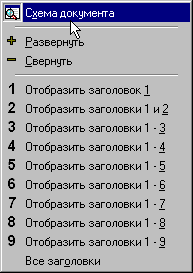- •Раздел 1
- •Предложение
- •Основные операции с документами
- •Операции с символами
- •Операции со словами
- •Операции с предложениями
- •Операции с абзацами
- •Табулирование текстовой информации
- •Вставка нестандартных и специальных символов
- •Использование средства Автозамена и Автотекст для ускорения ввода текстовой информации
- •Генеральный директор
- •Поиск и замена текстовой информации
- •Вывод документа на печать и предварительный просмотр
- •Основные виды инфляции
- •Раздел I
- •Карточка сотрудника
- •Личная карточка
- •1.Общие сведения
- •Калиниградский государственный технический университет кафедра «системы управления и вычислительная техника» дипломный проект
- •1. Создание структуры таблицы
- •2. Перемещение курсора ввода по таблице, выделение ячеек
- •3. Заполнение созданной структуры текстовой информацией
- •4. Форматирование таблицы
- •5. Вставка и удаление строк/столбцов таблицы
- •6. Копирование, перемещение строк/столбцов таблицы
- •7. Использование(проведение расчетов) формул в тексте и таблицах
- •8. Нумерация и именование таблиц
- •Выполнение плана по производству продукции
- •9. Вложенные таблицы: создание и использование
- •Особые случаи при работе с таблицами в тексте
- •Перемещение таблиц с помощью мыши
- •Общие требования к оформлению табличной информации в тексте
- •Табель учета рабочего времени за март 2007 г.
- •Перемещение курсора по формуле с помощью клавиатуры
- •Изменение шрифтового оформления формул
- •Изменение размеров шрифтов формул
- •Расположение формул в тексте
- •Особенности вставки формулы в текст
- •4. Расположение формул подряд
- •Свойства частости
- •Обоснование формулы условной вероятности в общем случае
- •Вероятностные характеристики дискретных случайных величин
- •Расчет тарифов на электроэнергию, дифференцированных по зонам суток
- •2. Расчет тарифной ставки на электроэнергию, потребляемую в ночное время по классам напряжения:
- •Создание объектов (рисование)
- •Выделение объектов
- •Изменение объектов
- •Изменение формы автофигуры
- •Изменение формы линий
- •Перемещение объектов
- •Занятие 4. Встроенная графика. Построение блок-схем Копирование объектов
- •Удаление объектов
- •Группировка объектов
- •Использование слоев
- •Размещение объектов встроенной графики в тексте
- •Использование стандартной библиотеки картинок
- •Оформление основного текста
- •Оформление заголовков
- •Оформление таблиц с использованием стилей
- •Создание подписей под рисунками и иллюстрациями
- •Использования Режима структуры при работе с документом
- •Перемещение и копирование блоков информации
- •Изменение уровней заголовков документа
- •Работа со вложенными документами
- •1. Описание объекта
- •Глава 1. Маркетинговые исследования и их виды
- •Глава 2. Порядок проведения маркетинговых исследований
- •Глава 3. Организация маркетинговых исследований
- •Реклама и рекламная политика фирмы План
- •Создание оглавления документа
- •Создание предметного указателя
- •Создание списка иллюстраций и таблиц документа
- •Вставка ссылок на блоки текстовой информации
- •Глава 1. Анализ управления на предприятиях
- •1.1 Организационная структура различных предприятий
- •Глава 2. Применение электронных таблиц ms excel для создания электронной модели.
- •Введение
- •Принятие решения в организации
- •Мотивация в менеджменте
- •Глава 1. Понятие заработной платы
- •Глава 2. Определение заработной платы на различных рынках труда
- •Модель конкуренции
- •Модель монопсонии
- •Глава 3. Дифференциация ставок заработной платы
- •Глава 1. Анализ платежеспособности и ликвидности предприятия
- •1.2. Внутренний анализ состояния активов
- •1.3. Внутренний анализ краткосрочной задолженности
- •Глава 2. Анализ структуры источников средств и их использования
- •Глава 1. Организация производственной базы цеха, участка
- •Вопросы теста
- •Раздел 2
- •1. Ввод и редактирование данных
- •2. Ввод формул
- •3. Выделение ячеек
- •4. Копирование и перемещение ячеек листа
- •5. Удаление ячеек и данных в ячейках
- •6. Заполнение ячеек
- •7. Форматирование ячеек
- •8. Копирование форматирования ячеек
- •9. Скрытие и отображение строк и столбцов
- •10. Работа с блоками информации (массивами, именованными диапазонами)
- •11. Контроль ввода данных в ячейки
- •12. Поиск и замена информации
- •Поиск информации
- •Сумм(число1; число2; …),
- •Табель учета рабочего времени за март 2001 г. Цех переработки нефти.
- •1. Ввод и редактирование данных
- •2. Присвоение списку определенного имени
- •3. Сортировка (упорядочивание) записей таблицы.
- •4. Фильтрация (отбор) записей в списках
- •5. Подведение итогов в отфильтрованном списке
- •Промежуточные.Итоги (Номер функции; Ссылка1; Ссылка2;…)
- •6. Получение итоговых накопительных ведомостей
- •Функции работы с списками (базами данных)
- •Бдсумм(База_Данных; Поле; Критерий)
- •Другие встроенные функции работы с базами данных
- •Дмакс(База_Данных; Поле; Критерий)
- •Производство готовой продукции
- •За период с «___» __________ 200__г. По «___» __________ 200__г.
- •Отчет по поступлению строительных материалов за период с «___» __________ 200__г. По «___» __________ 200__г.
- •Отчет по показателям за период с «___» __________ 200__г. По «___» __________ 200__г.
- •Затраты на производство продукции
- •Поступление денежных средств от покупателей
- •1. Создание источника данных и заполнение его данными
- •2. Создание формы подстановки данных
- •3. Подстановка данных в форму (слияние с источником данных)
- •Уважаемый Иванов Иван Иванович!
- •«Информационные технологии XXI».
- •Формирование заголовка отчета
- •Оборотно-сальдовая ведомость по движению _________________________
- •Оборотно-сальдовая ведомость по движению материалов на складе
- •Оборотно-сальдовая ведомость по движению материалов на складе
- •Формулы массивов
- •(ПриходТовар – РасходТовар)
- •Формирование оборотной ведомости средствами ms Excel
- •Запасы товаров на складах, ед.
- •Стоимость доставки товаров в город n из других городов, ден. Ед.
- •Параметры распределения марсиан и венерианцев по росту
- •Новые случаи спиДа
- •Критерии оценки
- •Тестовые вопросы
- •Раздел 1. Информационные технологии обработки текстовой информации 7
- •Раздел 2. Информационные технологии обработки табличной информации на базе ms excel 215
-
Оформление заголовков
Заголовок – строка текста, отражающая содержание нижеследующей текстовой информации.
Для оформления заголовков в документе предназначены предустановленные по умолчанию стили, имена которых Заголовок1, Заголовок2, …Заголовок9.
Стилем Заголовок1 оформляются заголовки первого уровня (разделы), стилем Заголовок2 – заголовки второго уровня (главы, параграфы), стилем Заголовок3 – заголовки третьего уровня (подглавы), стилем Заголовок4 – заголовки следующего уровня вложенности, и т.д.
Оформление таким образом требуется прежде всего для определения четкой структуры текстовой информации, для создания автоматического оглавления, для упрощения процесса форматирования и верстки.
Внимание! Оформление заголовков определенными стилями является обязательным требованием технологии.
Стили Заголовок1 – Заголовок9 являются предустановленными, и, как следствие, содержат предустановленные настройки для форматирования текста. При необходимости их необходимо изменить через диалог Формат Стиль как было рассмотрено выше. Следует отметить, что по умолчанию в данном диалоге отображаются далеко не все предустановленные стили документа – по умолчанию отражаются только используемые в документе стили. Для того, чтобы просмотреть список всех стилей документа необходимо при использовании списка стилей документа на панели инструментов Форматирование удерживать нажатой клавишу Shift, а при работе с диалогом Формат Стиль необходимо выбрать в параметре «Список» значение «Всех стилей» как показано на рисунке:

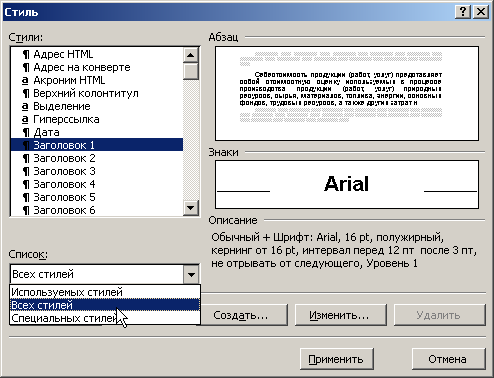
Далее по рассмотренной ранее схеме возможно изменить параметры стиля нажав кнопку «Изменить», что было рассмотрено ранее на примере изменения настроек стиля обычный.
Существуют некоторые правила при установке стилей заголовков:
1. Шрифт заголовка не должен быть визуально меньше шрифта основного текста, т.е. шрифт заголовка должен быть визуально таким же или больше любого шрифта другого текста. (Напоминаем, что шрифт Arial 12 пт визуально равен по размеру шрифту Times New Roman 14 пт).
2. Шрифт заголовка более высокого уровня должен быть не меньше шрифта заголовка менее высокого уровня (шрифт заголовка главы не может быть меньше шрифта заголовка подглавы).
3. Все заголовки документа должны быть оформлены в едином стиле: желательно для всех стилей заголовков назначить один шрифт, а вложенность отражать размером шрифта:
Заголовок 1
Заголовок 2
Заголовок 3
Если нет возможности изменять размер шрифта заголовков (например, существует требование, что все заголовки должны бать оформлены шрифтом, размером в 14 пунктов), то вложенность лучше отражать нумерацией заголовков, что придаст документу более строгий вид
1. Заголовок 1.
1.1. Заголовок 2.
1.1.1. Заголовок 3.
или сдвигом абзацев заголовков более низкого уровня вправо относительно заголовков более высокого уровня.
Заголовок 1.
Заголовок 2.
Заголовок 3.
Возможно также и сочетание рассмотренных приемов для увеличения значимости заголовков и наглядности их вложенности.
4. Если в качестве шрифта основного текста используется Times New Roman («шрифт с засечками» - символы данного шрифта в своем основании имеют черточки для лучшей фиксации глаз на строке текста), то в качестве шрифта заголовков необходимо использовать рубленый шрифт (шрифт без засечек), например, шрифт Arial.
Оформление заголовков документа с помощью стилей позволяет более эффективно работать с документом. В частности, существенно улучшается навигация (процесс перемещения) по документу. Теперь для этого можно использовать инструмент Схема документа панели инструментов Стандартная.
П![]() осле
активации инструмента Схема документа
рабочая область окна разделяется на
две части как показано на рисунке:
осле
активации инструмента Схема документа
рабочая область окна разделяется на
две части как показано на рисунке:
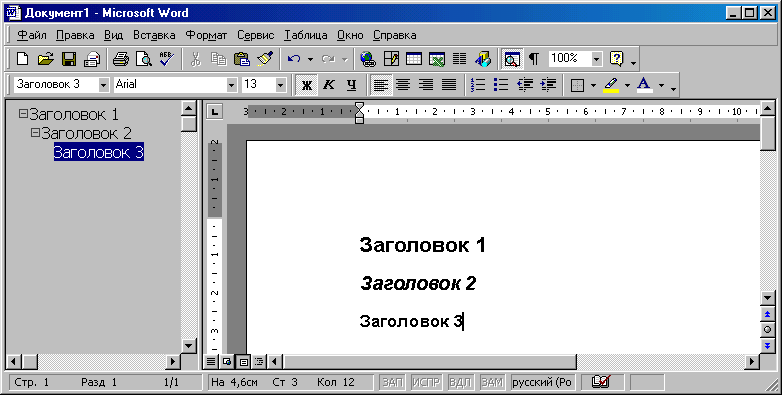

Схема документа отражает текст заголовков документа с учетом их соподчиненности. Подчиненность заголовков выражается смещением текста заголовков право относительно друг друга на панели Схема документа: заголовок который сдвинут вправо относительно предыдущего является подчиненным по отношению к нему.
При увеличении объема и сложности документа инструмент Схема документа в ряде случаев оказывается просто незаменимым. В частности, для тех случаев, когда необходимо видеть на экране одновременно текст документа и его структуру, отраженную заголовками и их соподчиненностью.
|
Соподчиненность заголовков определяется используемым для каждого конкретного заголовка стилем. Если для заголовка применен стиль Заголовок3, то это соответственно определяет третий уровень вложенности заголовка. Таким образом, инструмент Схема документа отражает структуру документа, и, следовательно, структуру содержательной части текстовой информации. С помощью инструмента Схема документа можно быстро переместиться в нужную часть документа: для этого необходимо щелкнуть по тексту необходимого заголовка. |
|
Контекстное меню окна позволяет скрыть при необходимости некоторые уровни структуры документа.
Внимание! Форматирование большого документа начинается с выявления его структуры. Для этого необходимо использовать инструмент Схема документа.
Схема документа должна четко отражать структуру документа. Если схема документа не отражает его структуры, то это говорит о том, что документ был неправильно обработан (отформатирован). Под правильным форматированием понимается форматирование документа с использованием стилей.
Форматирование документов по принципу «выделить блок – изменить оформление, выделить блок – изменить оформление,…» допустимо только для относительно небольших документов (1-5 страниц). Если объем документа более 5 страниц, то необходимо производить форматирование по принципу «выделить блок текста – назначить группу настроек, закрепленных за определенным стилем,…». Если в первом случае необходимо для каждого блока выполнять одни и те же действия по форматированию (например, сначала изменение шрифта, потом – изменение параметров абзаца и т.п.), то во втором случае к выделенному тексту применяется сразу целый набор настроек форматирования, что позволяет говорить об увеличении скорости форматирования документов.
Следует сказать также о наличии такого средства форматирования документов, как Автоформат, которое проводит «автоматическое» форматирование документа. Результатом выполнения операции Автоформат (Формат Автоформат) будет является документ с полностью нарушенной структурой. Средство Автоформат присваивает блокам текста определенные стили только на основе сдвига блоков текста относительно друг друга, что и приводит к ошибкам, связанным с неправильной интерпретацией роли каждого конкретного текстового блока в структуре документа.